-
Soleil d'Afrique
Soleil d'Afrique
Tutoriel de ma composition©
Tutoriel fait avec Paint shop pro 10 mais réalisable avec les autres versions de ce logiciel
Ce tutoriel est de ma création personnelle. Toute ressemblance avec un autre existant ne serait que pure coïncidence.
C'est un travail long et je vous demanderai de respecter mon travail.




Si vous êtes membre de mon forum, vous pouvez poster votre réalisation sur ce lien
http://www.chezviolinegraph.com/t18705-soleil-d-afrique
Sinon, vous pouvez me l'envoyer par mail en cliquant sur la boîte au lettres ci-dessous
Filtres utilisés
* Unlimited
* Xero, Porcelain
Matériel à téléchargerL'image fournie a été trouvée sur le net
* Enregistrer le dégradé dans le dossier Dégradés de votre logiciel. En installant votre logiciel, dans Mes documents un dossier s'est créé automatiquement, Mes fichiers Psp pour les versions 9-10 et 11 - Mypspfiles pour les versions 12-13 ou Corel paint shop pro pour les versions 14 et 15. A l'intérieur des sous-dossiers, c'est là qu'il faut placer votre matériel.
1. Nous allons travailler directement sur l'image "FondSoleildAfrique271112". Mais avant tout on en garde une copie en faisant, Fenêtre, Dupliquer. Nous en aurons besoin vers la fin du tutoriel.
2. Copier/coller comme nouveau calque l'image du palmier
3. Effets, effets d'image, décalage : 165 / 0 / Transparent
4. Calques, dupliquer
5. Calques, fusionner Tous(aplatir)
6. Filtres, Modules externes, Xero Porcelain
7. Calques, transformer le calque d'arrière plan
8. Filtres, Modules externes, VM extravaganza, shoutin'!...
9. Calques, nouveau calque raster
10. Appliquer le dégradé fourni (ES chic33)
11. Calques, agencer, Placer vers le bas de la pile
12. Filtre Unlimited, paper texture
13. Se placer sur le calque du dessus (raster 1)
14. Appliquer un biseautage intérieur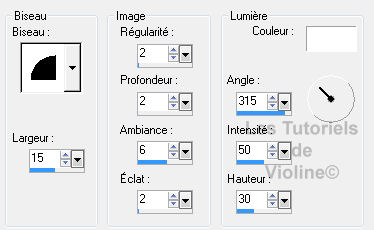
15. Appliquer une ombre portée : 3 - 4 - 100 - 5 Noire
16. Copier, coller comme nouveau calque l'image de la femme, placer
17. Appliquer une ombre portée : 15 - 50 - 60 - 50 Noire
18. Placer le texte - Calques, fusionner Tous(aplatir)
19. Ajouter des bordures, 2 pixels noires à droite. Penser à décocher symétrique et les autres valeurs restent à 0
20. Image, ajouter des bordures, 200 pixels à droite de la couleur blanche. Symétrique toujours décocher et les autres valeurs toujours à 0
21. Sélectionner la bande blanche avec la baguette magique, mode ajoute, tolérance et progressivité à 0 - Anticrénelage, décoché
22. Copier l'image de fond de départ, coller dans la sélection
23. Réglage, flou, flou gaussien : 40
24. Effets, Modules externes, Graphic plus, Cross shadow par défaut
25. Sélections, désélectionner tout
26. Copier coller comme nouveau calque le tam-tam
27. Effets, effets d'image, décalage : 376 / - 121 / Transparent
28. Appliquer une ombre portée : 2 - 2 - 80 - 10 Noire
29. Calques, Dupliquer
30. Image, renverser
31. Calques, fusionner Tous(aplatir)
32. Image, ajouter des bordures, symétriques : coché - 5 pixels de la couleur noire
33. Signer, puis Fichier, Enregistrer sous... (F12)
Vos participations / Variantes
Merci Nicole62
Merci Claudinette
Merci Lafillequevoila

Merci Camille14

Merci Lyane

-
Commentaires













